
メタバースで"推し"に応援投票する方法
こんにちは!
Vma plus株式会社です。
この記事では、投票企画イベントのメタバースで、自分の"推し"に応援投票する方法についてご紹介していきます。
(*この記事は2024年9月3日に更新しています。)
🌐投票する前の事前準備
Vma plus Stationで開催されているイベントで投票を行うには、ログインが必要となっています。
実際に投票を行う際は、アカウントを作成し、ログイン済みの状態で操作を行ってください!
まだアカウントを作成していないという方は、下の「新規アカウント登録を行う」から作成することができます。
登録画面は別タブで開くので、登録を完了させてからまたこちらのページに戻ってきて、以降の手順を読み進めてみてくださいね✨

また、アカウントの登録方法、ログイン・ログアウトする方法については、こちらの記事でもご紹介しておりますのであわせてご確認ください👇
🌐投票を行っているイベントのメタバースに入場する
アカウントの準備ができたら、投票を行っているイベントのメタバースへ入ってみましょう!
1.Vma plus Stationへアクセスし、画面上部の「イベント」メニューをクリックします。

2.イベント一覧画面が表示されたら、一覧の中から投票を行っているイベントの画像をクリックします。

3.イベント詳細画面が表示されますので、画面上の「会場入口」ボタンをクリックします。
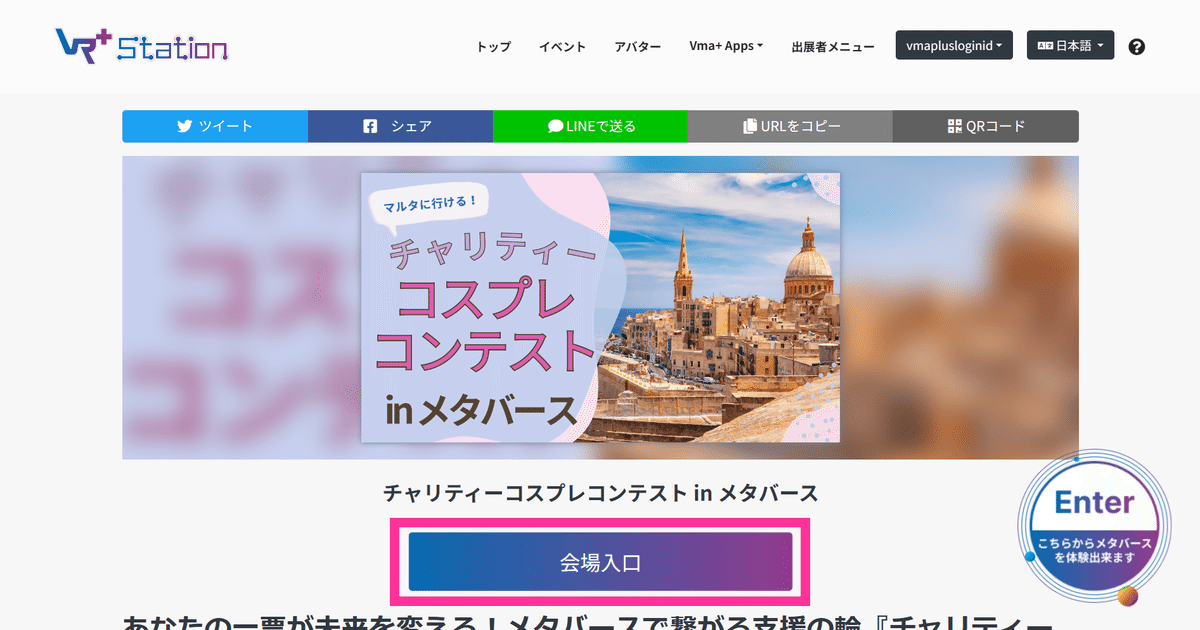
4.メタバースにアバターとして入ることができます🎉
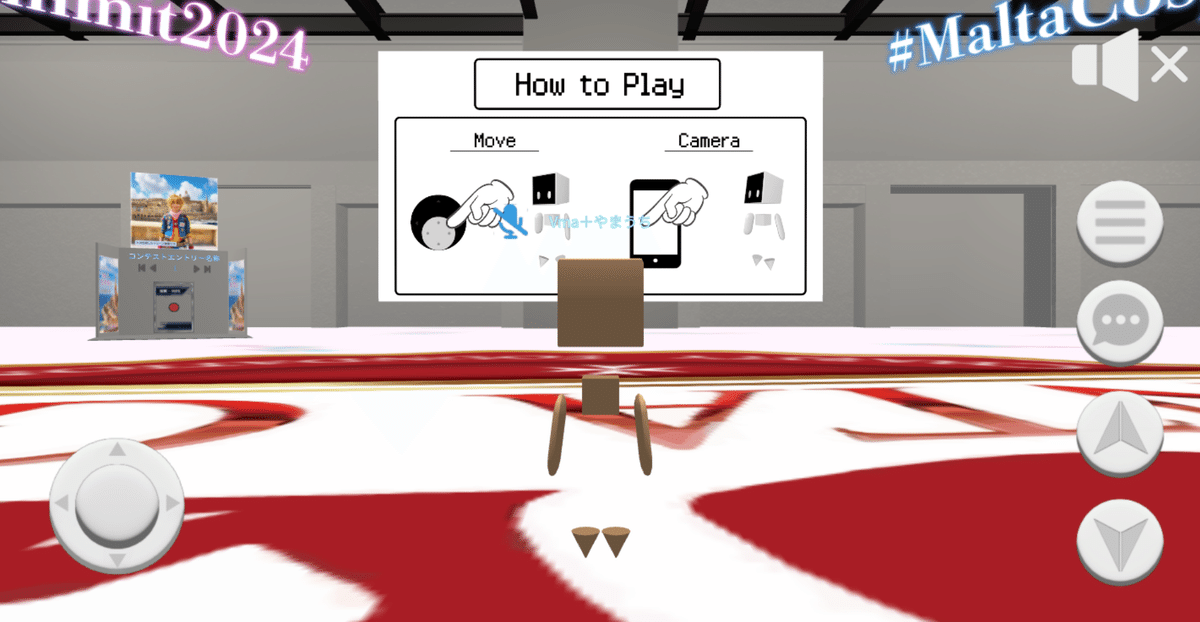
🌐「誰に投票するか」を決める
メタバースに入ったら、まずはアバターを操作して動き回ってみましょう!
メタバースには、イベントにエントリーしている各参加者のブースが複数配置されています。それぞれのブースをのぞいて、自分の "推し" を探してみてくださいね!
アバターの基本的な操作方法については、別の記事でご紹介していますので、こちらもあわせてご確認ください!
🌐ブースで投票を行う
応援投票したいなと思う "推し" が決まったら、実際に投票してみましょう!
1.投票したい参加者のブースに移動します。
2.ブースに設置されている赤い「投票」ボタンをクリックします。

3.「カートに追加」ボタンをクリックします。

4.「カートを見る」ボタンをクリックします。
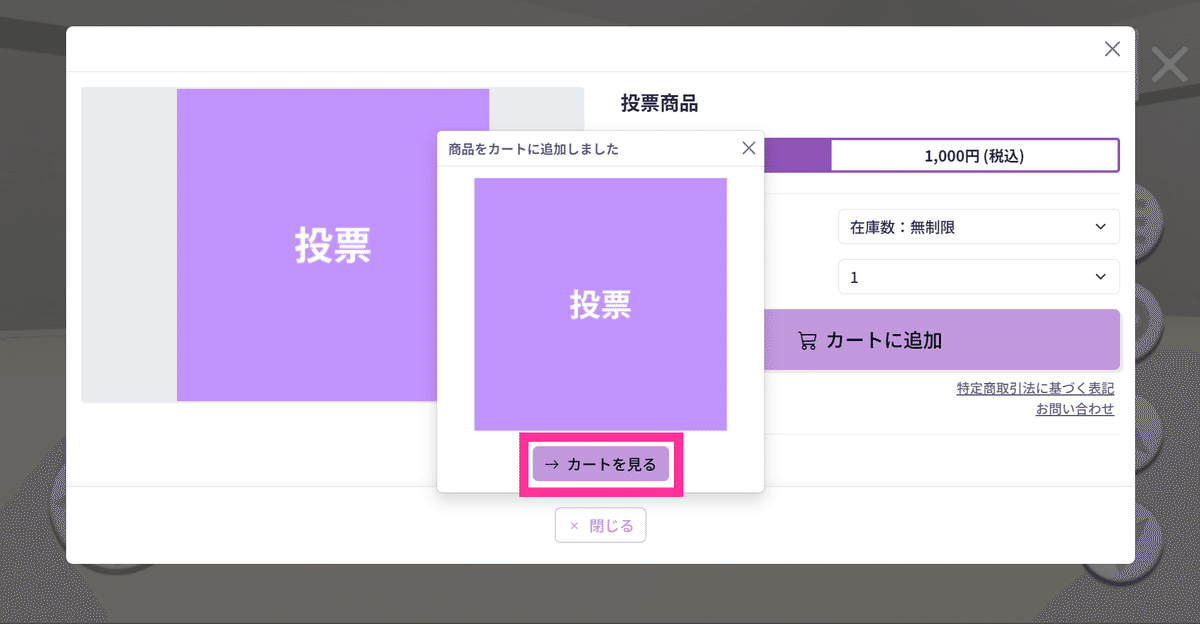
もし、「カートを見る」ボタンをクリックする前に「商品をカートに追加しました」のポップアップ画面が消えてしまった場合は、一度ポップアップ画面をすべて閉じ、横三本線のメニューアイコンをクリックします。

②一覧表示されたメニューの中から、「カート参照」ボタンをクリックすることで、同様にカートの中身を見ることができます。
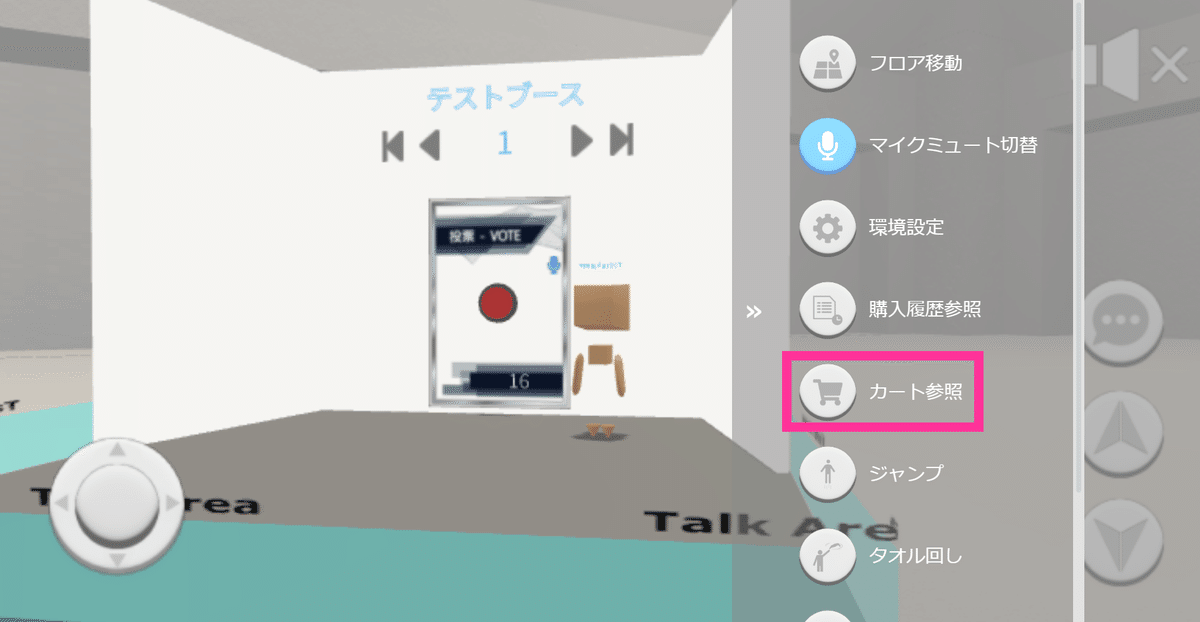
5.カート参照画面が表示されたら、「購入へすすむ」ボタンをクリックします。

6.「購入内容の最終確認」画面が表示されたら、内容をご確認いただき、決済方法を選択の上、「決裁を確定」ボタンをクリックします。



7.購入画面が表示されたら、投票完了です👍

以上、投票を行っているイベントのメタバースで、自分の"推し"に応援投票する方法についてのご紹介でした!
Vma plus Stationのメタバースには、LINEからもアクセスすることができるので、ファッションショーやミスコンテストなどの投票イベントの参加者をたくさん集めたいという主催者の方にはとってもおすすめの機能です✨
下 ↓ の画像をクリック👆で、LINEからメタバースを無料で試すことができます。いつものLINEからメタバースの世界をぜひ体験してみてください!

▼イベントによって使える機能や他サービスとの連携に関する記事
・ LINEから富士山花火のメタバースに入る方法
・ LINEからVma plus Stationのメタバースに入る方法
・ 投票商品を購入する - Webサイト編
・ メタバースで"推し"に応援投票する方法
・ クエストタイプメタバースについて
▼Vma plus公式noteのインデックスページ(目次)に戻る
